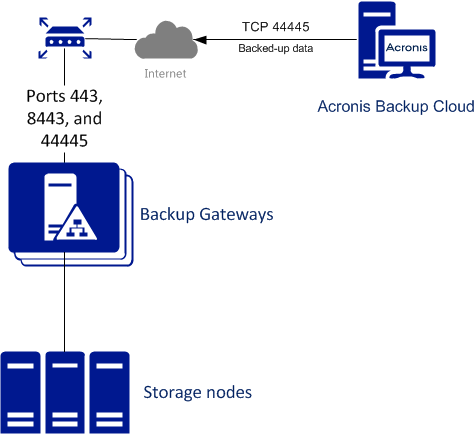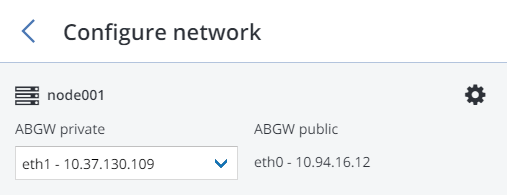5.4. 通过 Backup Gateway 将 Acronis Backup 软件连接到存储后端¶
Backup Gateway 存储访问点(也称为“网关”)旨在用于以下服务提供商:使用 Acronis Backup Cloud 和/或 Acronis Backup Advanced,并希望组织本地存储用于其客户端的备份数据。
Backup Gateway 使服务提供商能够轻松配置存储用于由 Acronis 使用的专有重复数据删除友好的数据格式。
Backup Gateway 支持以下存储后端:
借助擦除编码的具有软件冗余的存储簇
NFS 共享
公共云,包括大量 S3 解决方案以及 Microsoft Azure、OpenStack Swift 和 Google Cloud Platform
尽管您的选择应取决于方案和需求,但建议在本地存储簇中保留 Acronis 备份数据。在此情况下,由于 WAN 优化和数据本地性,可以获得最佳性能。在 NFS 共享或公共云中保留备份意味着不可避免的数据传输和其他间接开支,这会降低整体性能。
注意以下内容:
在配置 Backup Gateway 时,需要在 Acronis 备份软件中提供管理员帐户的凭据。
如果 Backup Gateway 使用了不是本地而是外部存储(例如 NFS),则该外部存储必须提供冗余。Backup Gateway 不提供数据冗余或自行执行重复数据删除。
为了能够在 Acronis Backup Cloud 中注册 Backup Gateway,应为您的合作伙伴帐户禁用双重身份验证 (2FA)。
5.4.2. 通过 Backup Gateway 连接到本地存储簇¶
在继续操作之前,确保目标存储有足够的空间用于现有和新的备份。
要设置 Backup Gateway,请执行以下操作:
在基础架构 > 网络屏幕上,确保将 ABGW 专用和 ABGW 公用流量类型添加至要使用的网络。
在剩余菜单中,单击存储服务 > 备份存储。
选择要在其上运行网关服务的节点,并单击右侧菜单中的创建网关。
选择此 Acronis Cyber Infrastructure 簇作为存储类型。
确保在下拉列表中选择了正确的网络接口。单击下一步。
如果需要,请单击齿轮图标,并在网络配置屏幕上配置节点的网络接口。
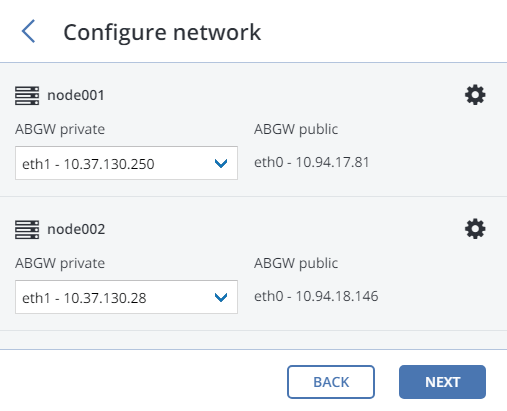
在卷参数选项卡上,选择所需的层、故障域和数据冗余模式。有关详细信息,请参阅 Understanding Storage Tiers、Understanding Failure Domains 和 Understanding Data Redundancy。
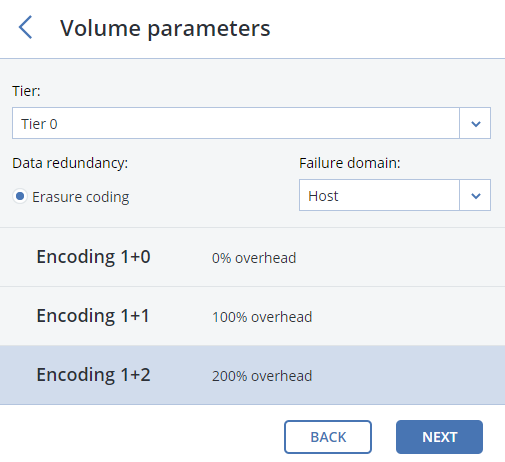
按复制的冗余对于 Backup Gateway 不受支持。对于擦除编码,更改冗余方案已遭禁用,因为这可能会降低簇性能。原因是重新编码会长时间占用大量簇资源。如果仍要更改冗余方案,请联系技术支持。
单击下一步。
在 DNS 配置选项卡中,指定此网关的外部 DNS 名称,例如
backupgateway.example.com。确保运行网关服务的每个节点都有一个开放端口,用于外出的Internet 连接和从 Acronis 备份软件进来的连接。备份代理将使用此地址和端口来上传备份数据。重要
根据在管理面板中建议的示例配置 DNS 服务器。
重要
每次在 Backup Gateway 簇中更改节点时,请相应地调整 DNS 设置。
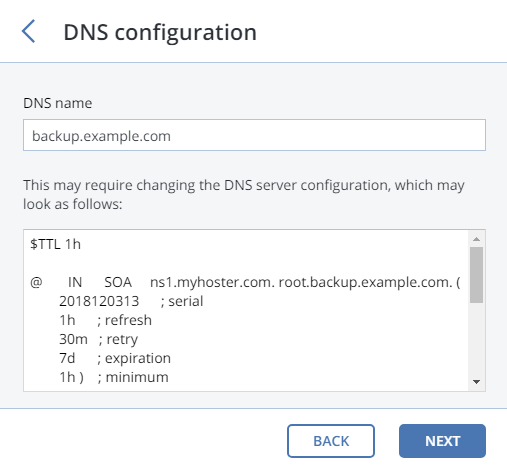
单击下一步。
在在备份软件中注册窗格中,为 Acronis 产品指定以下信息:
重要
确保为您的合作伙伴帐户禁用了双重身份验证 (2FA)。还可以按照 Acronis Cyber Cloud 文档中所述,为已启用 2FA 的租户内的特定用户禁用它,并指定用户凭据。
在地址中,指定 Acronis Backup Cloud 管理门户的地址(例如,https://cloud.acronis.com/)或主机名/IP 地址以及 Acronis Backup Advanced 管理服务器的端口(例如,http://192.168.1.2:9877)。
在帐户中,指定云中合作伙伴帐户或本地管理服务器上组织管理员的凭据。
最后,单击完成。
5.4.4. 通过 Backup Gateway 连接到公共云存储¶
借助 Backup Gateway,可以让 Acronis Backup Cloud 或 Acronis Backup Advanced 在多个公共云和本地对象存储解决方案中存储备份:
Amazon S3
IBM Cloud
Alibaba Cloud
IIJ
Cleversafe
Cloudian
Microsoft Azure
Swift 对象存储
软层(Swift)
Google Cloud Platform
Wasabi
使用 S3 的其他解决方案
但是,相较于本地存储簇,在公共云中存储备份数据将增加对备份的所有 I/O 请求的延迟并降低性能。出于此原因,建议使用本地存储簇作为存储后端。
备份是具有特定访问模式的冷数据:该数据不常访问,但预计在被访问时立即可用。对于此使用案例,经济高效的方式是选择拟用于长期存储不常访问数据的存储类。建议的存储类别包括:
不常访问适用于 Amazon S3
Cool Blob Storage 适用于 Microsoft Azure
Nearline 和 Coldline 存储适用于 Google Cloud Platform
诸如 Amazon S3 Glacier、Azure Archive Blob 或 Google Archive 之类的存档存储类不能用于备份,因为它们不提供对数据的即时访问。高访问延迟(数小时)使技术上无法浏览存档、快速恢复数据以及创建增量备份。尽管存档存储通常非常经济高效,但请记住,存在诸多不同的成本因素。实际上,公共云存储的总成本包括用于存储数据、操作、流量、数据检索、早期删除等的费用。例如,存档存储服务可能会针对仅一个数据召回操作就收取六个月的存储费用。如果预计将更频繁地访问存储数据,则增加的成本会显著提高数据存储的总成本。为了避免低数据检索率并减少开支,建议您将 Acronis Cyber Cloud 用于存储备份数据。
5.4.4.1. 重要要求和限制¶
当使用公共云时,Backup Gateway 会使用本地存储作为分层区域以及保留服务信息。这表示要上传到公共云的数据将首先本地存储,仅在此之后发送到目标。出于此原因,本地存储持续且冗余很重要,以便数据不会丢失。有多种方法可以确保本地存储的持续和冗余。可以在多个簇节点上部署 Backup Gateway,并选择较好的冗余模式。如果在单个物理节点上通过网关部署 Acronis Cyber Infrastructure,可以通过在不同本地磁盘间复制它来使本地存储冗余。如果在虚拟机上通过网关部署 Acronis Cyber Infrastructure,则通过它在其上运行的虚拟化解决方案确保使其冗余。
确保本地存储簇有足够的逻辑空间用于分层存储。例如,如果执行每日备份,请为至少 1.5 天的备份提供足够的空间。如果每日备份总计为 2TB,则提供至少 3TB 的逻辑空间。所需的原始存储将根据编码模式的不同而不同:在 1+2 模式下为 9TB(每个节点 3TB),在 3+2 模式下为 5TB(每个节点 1TB),等等。
如果要在 Amazon S3 云中存储备份,请记住由于 Amazon S3 的最终一致性,Backup Gateway 有时可能阻止对此类备份的访问。这表示 Amazon S3 可能偶尔返回旧的数据,因为它需要时间来渲染可访问数据的最新版本。Backup Gateway 可检测此类延迟,并通过在云更新之前阻止访问来保护备份完整性。
为每个 Backup Gateway 簇使用一个单独的对象容器。
5.4.4.2. 设置 Backup Gateway¶
在继续操作之前,确保目标存储有足够的空间用于现有和新的备份。
要设置 Backup Gateway,请执行以下操作:
在基础架构 > 网络屏幕上,确保将 ABGW 专用和 ABGW 公用流量类型添加至要使用的网络。
在剩余菜单中,单击存储服务 > 备份存储。
选择要在其上运行网关服务的节点,并单击右侧菜单中的创建网关。
选择公共云作为存储类型。
确保在下拉列表中选择了正确的网络接口。单击下一步。
如果需要,请单击齿轮图标,并在网络配置屏幕上配置节点的网络接口。
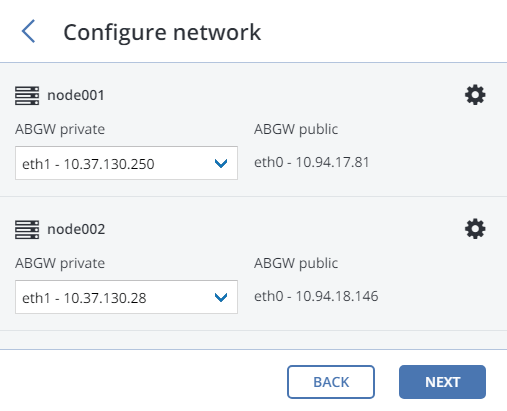
在公共云参数窗格中,执行以下操作:
选择一个公共云提供商。如果您的提供商兼容 S3 但不在列表中,请尝试兼容 AuthV2 (S3)或兼容 AuthV4 (S3)。
根据提供商,指定区域、身份验证(关键) URL 或端点 URL。
在使用 Swift 对象存储时,指定其要求的身份验证协议版本和属性。
指定用户凭据。在使用 Google Cloud 时,选择具有密钥的 JSON 文件进行上传。
指定要存储备份的文件夹(存储桶、容器)。该文件夹必须是可写的。
为每个 Backup Gateway 簇使用一个单独的对象容器。
单击下一步。
在在备份软件中注册窗格中,为 Acronis 产品指定以下信息:
重要
确保为您的合作伙伴帐户禁用了双重身份验证 (2FA)。还可以按照 Acronis Cyber Cloud 文档中所述,为已启用 2FA 的租户内的特定用户禁用它,并指定用户凭据。
在地址中,指定 Acronis Backup Cloud 管理门户的地址(例如,https://cloud.acronis.com/)或主机名/IP 地址以及 Acronis Backup Advanced 管理服务器的端口(例如,http://192.168.1.2:9877)。
在帐户中,指定云中合作伙伴帐户或本地管理服务器上组织管理员的凭据。
最后,单击完成。
5.4.5. 更新 Backup Gateway 的证书¶
在 Acronis Backup Cloud 或 Acronis Backup Advanced 中注册 Backup Gateway 时,它们交换有效期为一年的证书。在到期前一个半月,将在管理面板中提醒您证书即将到期。要更新证书,需要连接到备份软件并续订证书。请执行以下操作:
在存储服务 > 备份存储屏幕上,单击更新证书。
在连接到备份软件窗格中,为 Acronis 产品指定以下信息:
重要
确保为您的合作伙伴帐户禁用了双重身份验证 (2FA)。还可以按照 Acronis Cyber Cloud 文档中所述,为已启用 2FA 的租户内的特定用户禁用它,并指定用户凭据。
在地址中,指定 Acronis Backup Cloud 管理门户的地址(例如,https://cloud.acronis.com/)或主机名/IP 地址以及 Acronis Backup Advanced 管理服务器的端口(例如,http://192.168.1.2:9877)。
在帐户中,指定云中合作伙伴帐户或本地管理服务器上组织管理员的凭据。
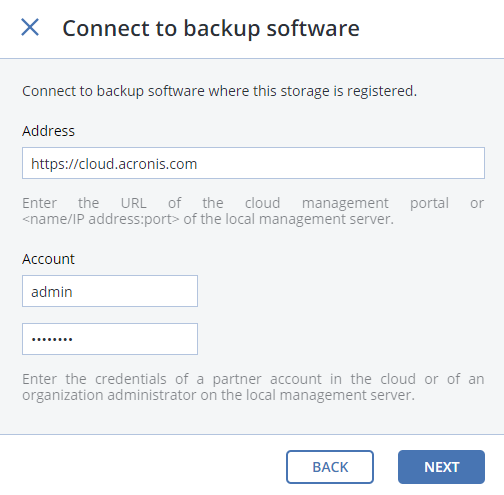
单击下一步。
在 Backup Gateway 簇包含的所有节点上,重新启动服务:
# systemctl restart vstorage-abgw
5.4.6. 在新的 Acronis Backup Advanced 中重新注册 Backup Gateway¶
要将配置的 Backup Gateway 切换为不同的 Acronis Backup Advanced 实例,请使用该实例重新注册网关。请执行以下操作:
在存储服务 > 备份存储屏幕上,单击重新注册。
在在 Acronis Backup 中重新注册选项卡上,指定以下内容:
在地址中,指定目标管理服务器的主机名/IP 地址和端口 9877(例如,http://192.168.1.2:9877)。注意,必须使用 HTTP 协议而不是 HTTPS 提供地址。
在帐户中,指定管理服务器管理员帐户的凭据。
单击完成。
5.4.7. 从较旧的 Acronis 解决方案迁移备份¶
通过 Backup Gateway,您可以将备份从 Acronis Storage 1.5 和 Acronis Storage Gateway 1.6 及 1.7 迁移到所选的存储后端:本地存储簇、外部 NFS 或公共云。
但如果有多个节点选定为 Backup Gateway,则迁移到 NFS 后端不可用。
重要
在继续操作之前,确保目标存储有足够的空间用于现有和新的备份。
迁移步骤描述如下:
对选定源存储的 SSH 访问的根凭据将提供给 Backup Gateway。
Backup Gateway 在源存储上设置一个代理,它将来自 Acronis Backup 代理的请求开始从源存储重定向到 Backup Gateway。
Backup Gateway 开始将备份重新定位到选定的存储后端。保留为要迁移的数据显示在 Backup Gateway 概述屏幕的迁移储备部分中。当储备为空时,所有数据都已迁移。
迁移开始后,新的和增量备份存储在目标存储中。在后台提取来自源存储的备份。整个过程对于备份代理是透明的,它们将无中断地继续工作。
为了能够在迁移完成后安排源存储,来自 Acronis Backup 代理的请求被直接定向到 Backup Gateway,绕过源存储上的代理。需要采取的步骤取决于源存储在 Acronis Backup Cloud 中的注册方式:在 IP 地址下还是 DNS 名称下。
如果源存储已注册在 DNS 名称下,需要将它后面的 IP 地址更改为 Backup Gateway 节点的那些地址。
如果源存储注册在 IP 地址下,强烈建议在 Acronis Backup Cloud 中的 DNS 地址(解析为 Backup Gateway 节点的 IP 地址)下重新注册。使用 DNS 名称将提供更顺滑的转换,不需要重新配置 Acronis Backup Cloud,即使更改 Backup Gateway 中的节点(仍需要相应地调整 DNS 名称后面的 IP 地址)。
或者,如果不想使用 DNS 名称,需要等待迁移完成、关闭源和目标计算机,以及重新配置您的网络,以便目标计算机的公共接口获得源计算机的 IP 地址。
在后续子节中描述了需要在管理面板中执行的用于启动备份迁移的具体步骤。
5.4.7.1. 从 Acronis Storage 1.5 迁移备份¶
将所有 Acronis Storage 1.5 节点更新到版本 1.5.65665 或更高版本,因为较早的版本不适用于迁移。要这样做,请登录到 Acronis Storage Web 中控台,继续到设置 > 软件更新、上传最新的 ISO 映像并单击更新。
登录到新的存储簇,在存储服务 > 备份存储 > 节点屏幕中,选择一个或多个节点并单击迁移。
选择 Acronis Storage 1.5 并单击下一步。
指定在 Acronis Backup Cloud 中注册的源存储的 DNS 名称,并单击下一步。
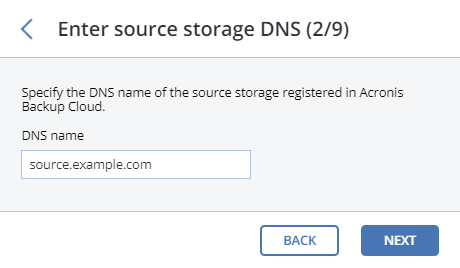
提供在其中注册了源存储的 Acronis Backup Cloud 安装的云管理门户凭据,然后单击下一步。
按照说明在 Acronis Storage 1.5 的所有 FES 节点上启用 SSH 访问,并单击下一步。
将可通过 SSH 访问的 FES 节点的公共 IP 地址映射到其专用 IP 地址,并单击下一步。需要此步骤才能通过隧道和 SSH 访问 FES。
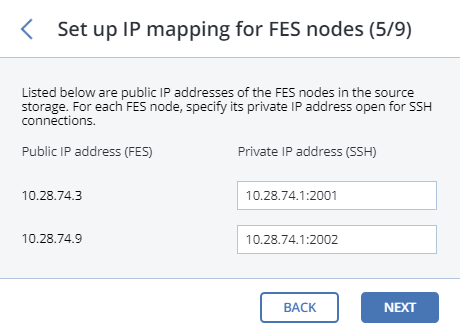
选择一个存储类型以将网关创建到以下目标之一:
本地存储簇
外部 NFS
公共云
确保在下拉列表中选择了正确的网络接口。单击下一步。
如果需要,请单击齿轮图标,并在网络配置屏幕上配置节点的网络接口。
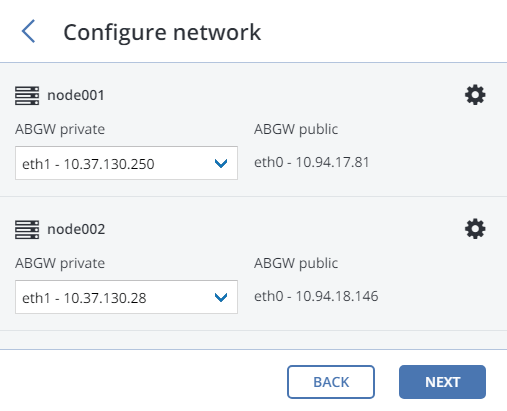
配置目标存储后端:
对于存储簇,选择所需的层、故障域和冗余模式。
对于 NFS,指定主机名或 IP 地址、导出名称和路径以及选择 NFS 版本。
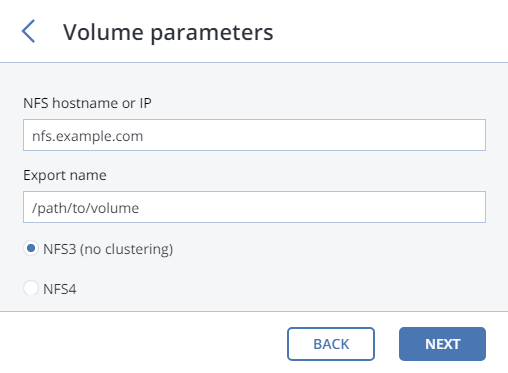
对于公共云,选择公共云提供商、指定凭据和文件夹名称(存储桶、容器)。
为每个 Backup Gateway 簇使用一个单独的对象容器。
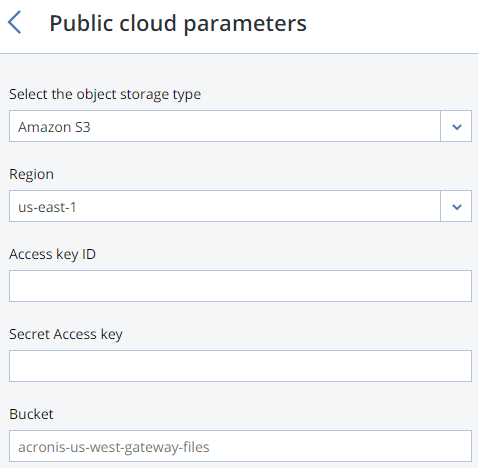
单击下一步。
查看源和目标存储并单击 PROCEED。
在下一个面板上,遵循说明将源存储 DNS 名称指向新存储簇的 IP 地址。更新了 DNS 配置后,等待 24 小时以使所有备份代理缓存新的 IP 地址。在此之前,开始迁移按钮将禁用。在所有备份代理都重新路由到新簇后,该按钮将变为启用,可以单击它以开始迁移。
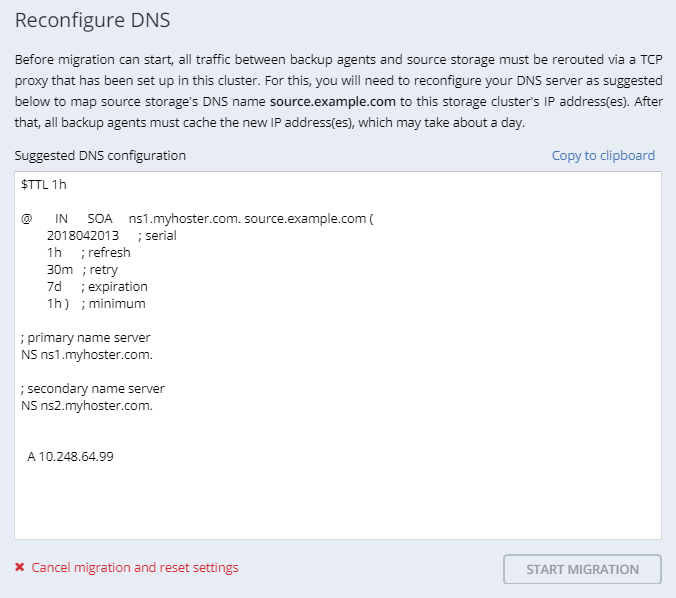
取决于数据大小,迁移可能长达几天时间。
5.4.7.2. 从 Acronis Storage Gateway 1.6 和 1.7 (NFS) 迁移备份¶
在源 Acronis Storage Gateway 上禁用防火墙或显式打开 TCP 端口 44446。
要禁用防火墙,请运行
# systemctl stop firewalld
要在防火墙中打开 TCP 端口 44446,请执行以下操作:
找出端口 44445 已打开的区域:
# firewall-cmd --list-all-zones | grep active mix_eth0 (active)
将所需的端口添加到相同区域:
# firewall-cmd --zone=mix_eth0 --permanent --add-port=44446/tcp # firewall-cmd --reload
在 Backup Gateway 节点的管理面板中,转到存储服务 > 备份存储 > 节点、选择要在其上运行网关服务的节点,然后单击迁移。
选择源存储版本并单击下一步。
指定源存储的连接详细信息并单击下一步。
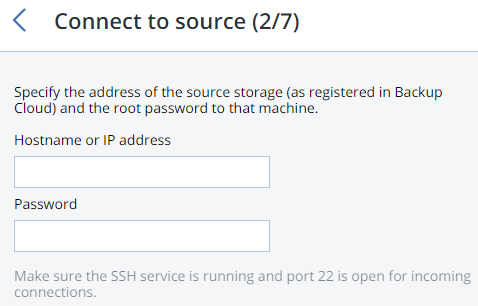
提供在其中注册了源存储的 Acronis Backup Cloud 安装的云管理门户凭据,然后单击下一步。
如果源存储注册在 Acronis Backup Cloud 中的 IP 地址下,您将看到 DNS 配置屏幕。在该屏幕上,单击使用 DNS 重新注册并指定源存储 DNS 名称(建议,请见上文)。或者,如果想要继续使用 IP 地址,则单击继续使用 IP。
如果指定了 DNS 名称,则根据建议的示例配置 DNS 服务器。
重要
每次在 Backup Gateway 簇中更改节点时,请相应地调整 DNS 设置。
选择一个存储类型以将网关创建到以下目标之一:
本地存储簇
外部 NFS
公共云
确保在下拉列表中选择了正确的网络接口。单击下一步。
如果需要,请单击齿轮图标,并在网络配置屏幕上配置节点的网络接口。
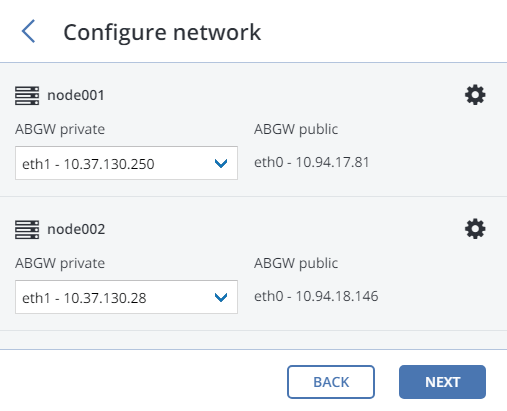
配置目标存储后端:
对于存储簇,选择所需的层、故障域和冗余模式。
对于 NFS,指定主机名或 IP 地址、导出名称和路径以及选择 NFS 版本。
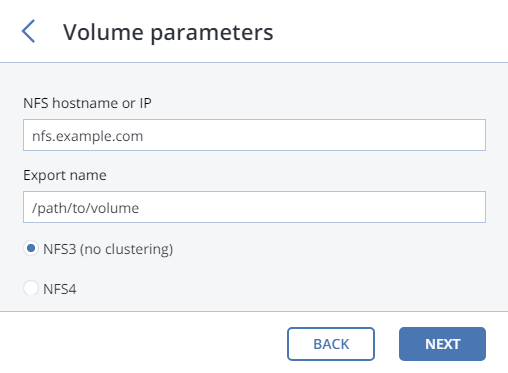
对于公共云,选择公共云提供商、指定凭据和文件夹名称(存储桶、容器)。
为每个 Backup Gateway 簇使用一个单独的对象容器。
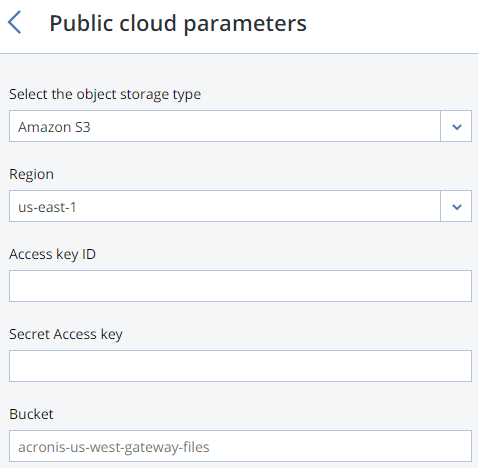
单击下一步。
查看源和目标存储,然后单击开始迁移。
取决于数据大小,迁移可能长达几天时间。
5.4.8. 管理 Backup Gateway 的地理复制¶
Acronis Cyber Infrastructure 允许您在“云管理面板”中注册的两个地理上分散的数据中心之间启用 Backup Gateway 复制。它会针对主要数据中心故障提供备份数据保护。可以为不同存储后端上设置的 Backup Gateway 启用地理复制:本地存储簇、NFS 共享或公有云。
为了成功实现地理复制,必须满足以下要求:
两个具有备份网关的存储簇已部署。
所有存储簇均更新为最新版本。
所有存储簇都在“云管理面板”中注册。
所有存储簇都可以通过域名在 TCP 端口 44445 上相互访问。
5.4.8.1. 启用地理复制¶
要在两个存储簇(主存储簇和辅助存储簇)之间建立地理复制,请执行以下操作:
在将配置为辅助簇的相应簇上,单击 DNS 名称和 UID 字段旁边的复制图标,以将其 DNS 名称和 UID 复制至剪贴板。
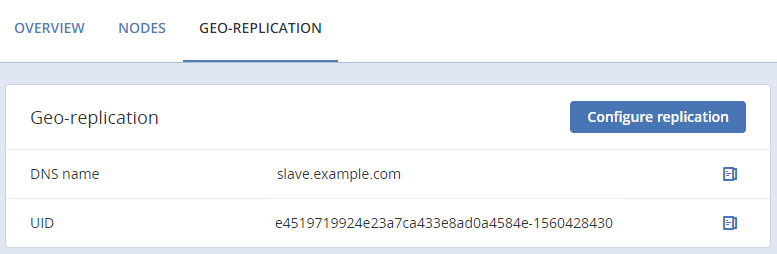
在将配置为主簇的相应簇上,单击配置复制,然后在配置复制窗口中执行以下操作:
将辅助簇的 DNS 名称和 UID 粘贴至相应字段。
单击下载配置文件,以将主簇的配置文件下载至本地服务器。
单击完成。
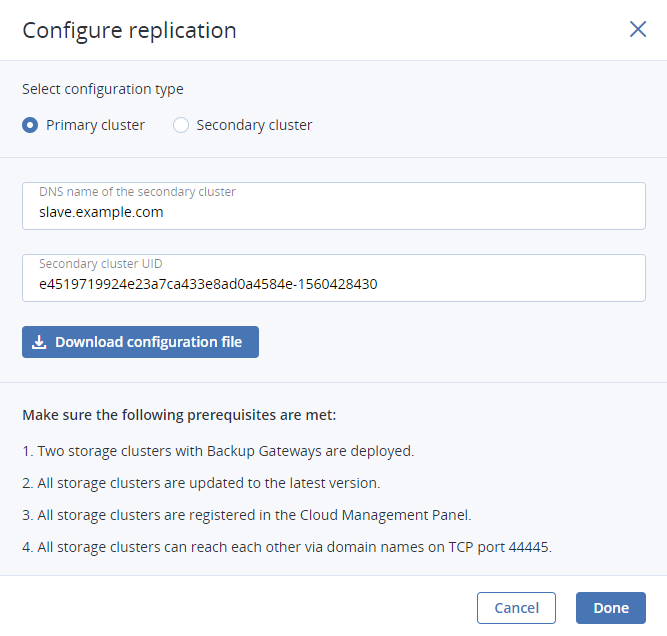
主簇现在已完成配置,可以连接至辅助簇(需要在下一步进行配置)。
在辅助簇上,单击配置复制,然后在配置复制窗口中执行以下操作:
选择辅助簇配置类型。
从本地服务器上传主簇的配置文件。
单击完成。
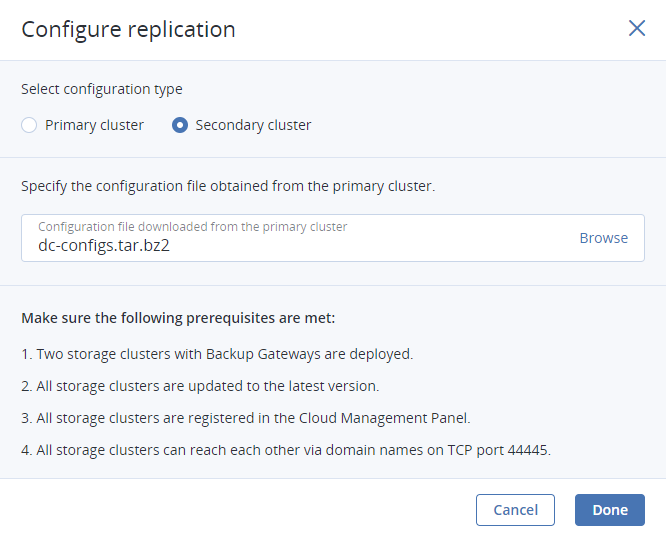
辅助簇现在也已完成配置,可以连接至主簇。
如果在完成配置辅助簇后,出于一些原因需要更改主簇的配置,请下载新配置,然后通过单击配置文件字段旁边的上传图标以将该配置上传至辅助簇。在执行此操作之前,请确保未更改主簇的 UID。
返回主簇,单击连接以在两个数据中心之间启用复制。
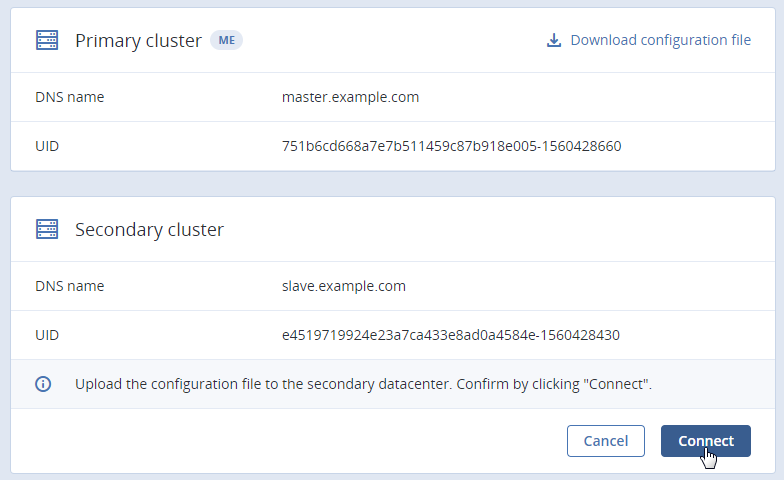
5.4.8.2. 执行故障转移¶
如果主簇不可用,则可以通过将辅助簇升级为主簇来执行手动故障转移。此操作会将辅助簇的配置(包括其 DNS 名称)切换至主簇的配置。可以在以下情况下执行主簇的故障转移:
当前主簇完全无法运行,并且与 Internet 和任何备份代理程序隔离。
备份代理程序无法与当前主簇通信。
主簇的 DNS 名称已重新配置为其 IP 地址。
警告
将辅助簇提升为主簇是一项不可逆的操作,这将使主簇上的所有数据失效。仅在紧急情况下使用。
要执行故障转移,请在辅助簇上单击提升为主簇,然后在确认窗口中单击故障转移。
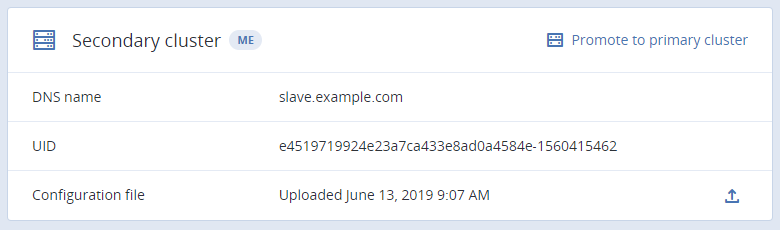
如果当前主簇仍在运行,请先从 Backup Gateway 中强行释放其所有节点,然后执行故障转移。
5.4.8.3. 更新地理复制配置¶
您每年都需要续订 Backup Gateway 证书。证书更新会更改簇配置,而这反过来又会要求更新地理复制配置。请执行以下操作:
在主簇上,更新证书,如 更新 Backup Gateway 的证书 中所述
在主簇上,单击下载配置文件,以将其新配置下载至本地服务器。
在辅助簇上,单击配置文件字段旁边的上传图标,以将新配置上传至辅助簇。
5.4.8.4. 禁用地理复制¶
要禁用地理复制,请在主簇上单击禁用复制。要从地理复制配置中删除辅助簇,请从 Backup Gateway 中正常释放其所有节点(请参阅 从 Backup Gateway 释放节点)。
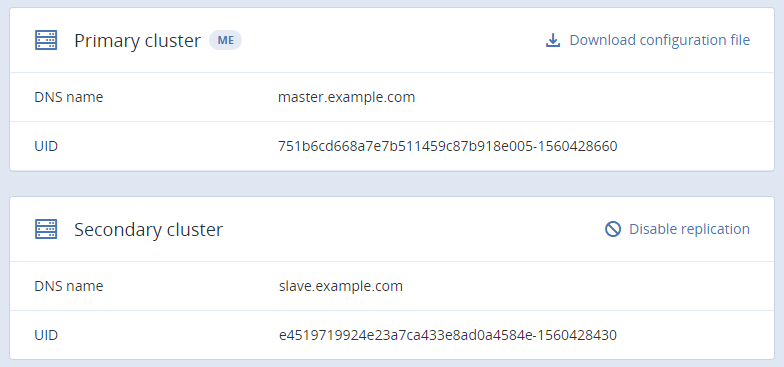
5.4.9. 监控 Backup Gateway¶
创建 Backup Gateway 后,可以在存储服务 > 备份存储 > 概述屏幕中监控它。这些图表显示了以下信息:
Backup Gateway 服务的性能
地理复制速度和储备(等待复制的数据量)
对象存储速度和储备(等待上传到公共云的数据量)
迁移速度和储备(等待迁移的数据量)
留在迁移队列中的文件数
如果从 Acronis Storage 1.5 或 1.7 迁移备份,迁移储备将大于源存储上的数据量。原因是 2.x 之前的 Acronis Storage 版本使用旧的备份 (FES) 协议,会在网络上发送更多数据。源数据大小和储备之间的差异极大地依赖于由备份解决方案使用的保留策略。除此之外,由目标上的迁移数据占用的生成空间将类似于源上的空间。
如果储备不随时间推移而下降,它意味着无法足够快地复制、迁移或上传数据。原因可能是不足的网络传输速度,而且可能需要检查或升级您的网络。
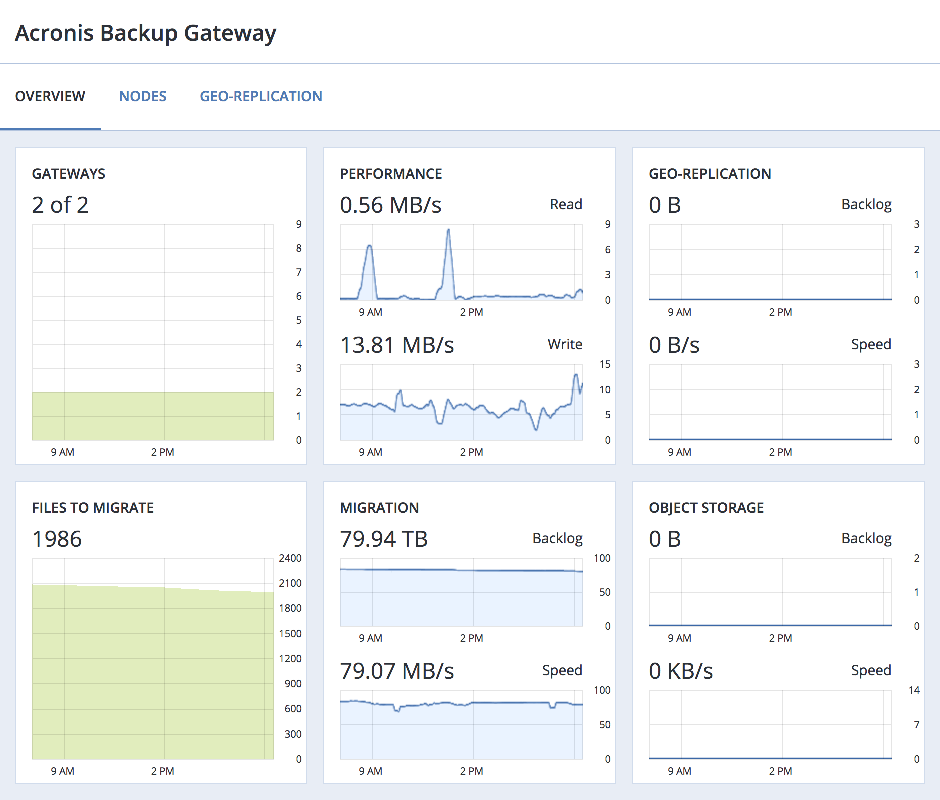
5.4.9.1. 通过 Grafana 的高级 Backup Gateway 监控¶
要对 Backup Gateway 簇进行高级监控,请转至监控 > 仪表板屏幕,然后单击 Grafana 仪表板。将打开一个单独的浏览器选项卡,其中包含预配置的 Grafana 仪表板,其中的两个仪表板专用于 Acronis Backup Gateway。要查看每个图表的详细说明,请单击其左上角的 i 图标。
在 Acronis Backup Gateway 仪表板上,您需要注意以下图表:
可用性。网关尚不可用的任何时间段都将以红色亮显。在这种情况下,您将需要查看有关服务发生故障的节点的日志,并报告问题。要查看 Backup Gateway 日志,请使用以下命令:
# zstdcat /var/log/vstorage/abgw.log.zst
迁移/复制吞吐量。在迁移过程中,或者如果相应簇在地理复制配置中充当主簇,则应该显示迁移图表。复制图表应镜像入口带宽图表。
迁移/复制储备。迁移图表应随时间减小。复制图表应接近零,较高值表示存在网络问题。
速率限制/入口调节。如果该图表不为空,这意味着基础存储空间缺少可用空间,Backup Gateway 将限制用户请求以减慢数据流。请将更多存储空间添加至簇,以解决该问题。有关详细信息,请访问 https://kb.acronis.com/content/62823。
新的客户端连接。图表上存在因 SSL 证书验证问题而造成的高连接失败率,这表明客户端上传了无效证书链。
IO 监视超时。如果该图表不为空,这意味着基础存储运行状况不正常,无法提供所需的性能。
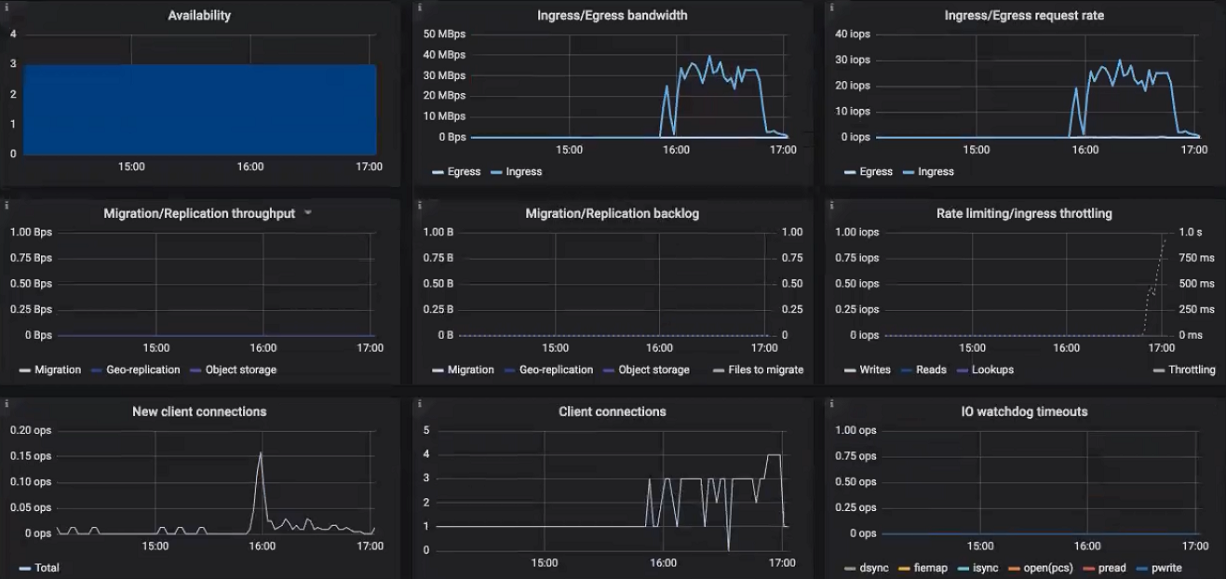
要查看特定客户端请求、文件和 I/O 操作的图表,请从上方的下拉菜单中进行选择。这些图表上存在高请求或操作失败率和高延迟,这表明 Backup Gateway 遇到需要报告的问题。例如,可以在图表中检查“附加”请求:
附加速率图表以每秒操作数的形式显示从备份代理程序到存储的备份数据流(一个操作相当于一大块备份数据;块的大小可以不同)。
附加延迟图表中显示了对处理请求所花费的时间,并会对峰值低于一秒的数十毫秒计算平均值。
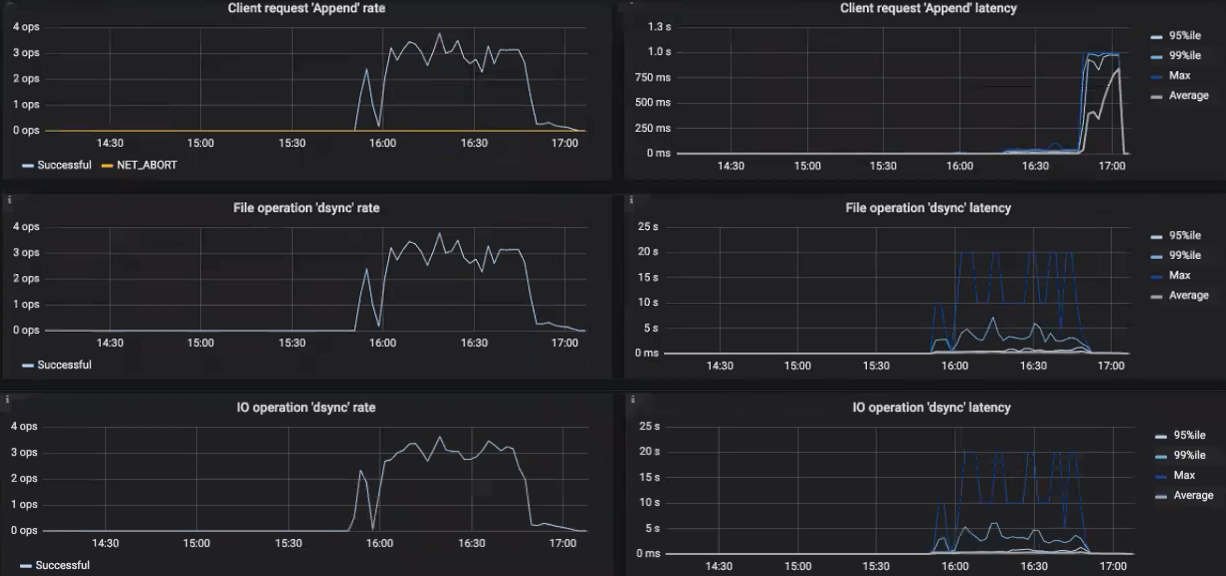
Acronis Backup Gateway 详细信息仪表板旨在用于支持团队的低级故障排除。要监控特定节点、客户端请求、文件和 I/O 操作,请从上方的下拉菜单中进行选择。在仪表板上,可以确保事件循环不活动图表为空。否则,Backup Gateway 在此节点上运行不正常,并且需要报告该问题。
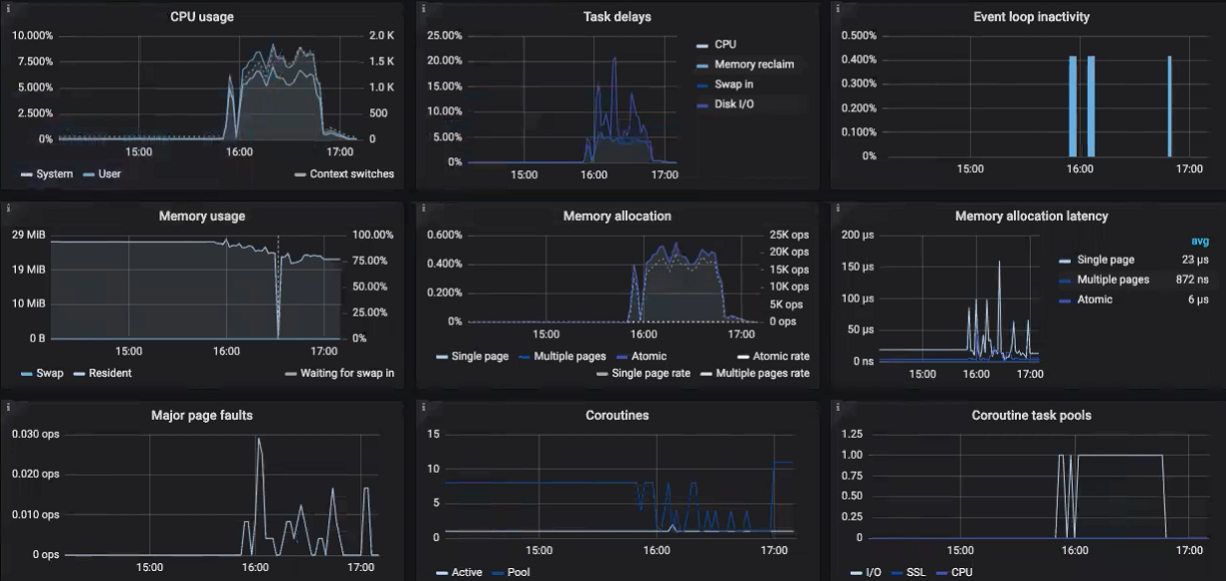
5.4.10. 从 Backup Gateway 释放节点¶
Backup Gateway 打算提供对一个特定存储后端的访问。如果需要切换后端,例如,从公共云切换到本地存储簇,或从一个公共云存储桶切换到另一个,需要通过释放所有节点并创建新节点来删除 Backup Gateway。
要从 Backup Gateway 簇中释放一个或多个节点,请在存储服务 > 备份存储 > 节点屏幕上进行选择,然后单击释放。Backup Gateway 簇将一直保持运行状态,直到其中至少有一个节点为止。
在删除 Backup Gateway 时,还会从 Acronis 备份软件取消注册,这会失去对存储后端的访问。
执行以下操作以释放网关中的最后一个节点:
在存储服务 > 备份存储 > 节点屏幕上,选择节点并单击释放。
在从备份软件取消注册面板上,选择以下一种操作:
柔和释放(建议,请参见下面的注释)。释放节点、删除 Backup Gateway 并从 Acronis 备份软件中取消注册。
强制释放。释放节点、删除 Backup Gateway 但不从 Acronis 备份软件中取消注册。
重要
仅当您确定网关已从 Acronis 备份软件中取消注册时才选择此选项。否则,您需要在 Acronis 备份软件中注册新的网关,为此,需要删除和重新创建的不只是 Backup Gateway,还有整个存储簇。
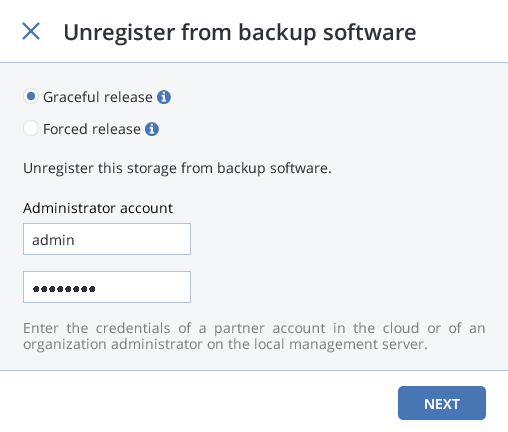
在 Acronis 备份软件中指定管理员帐户的凭据,并单击下一步。在强制释放的情况下,只需单击下一步。